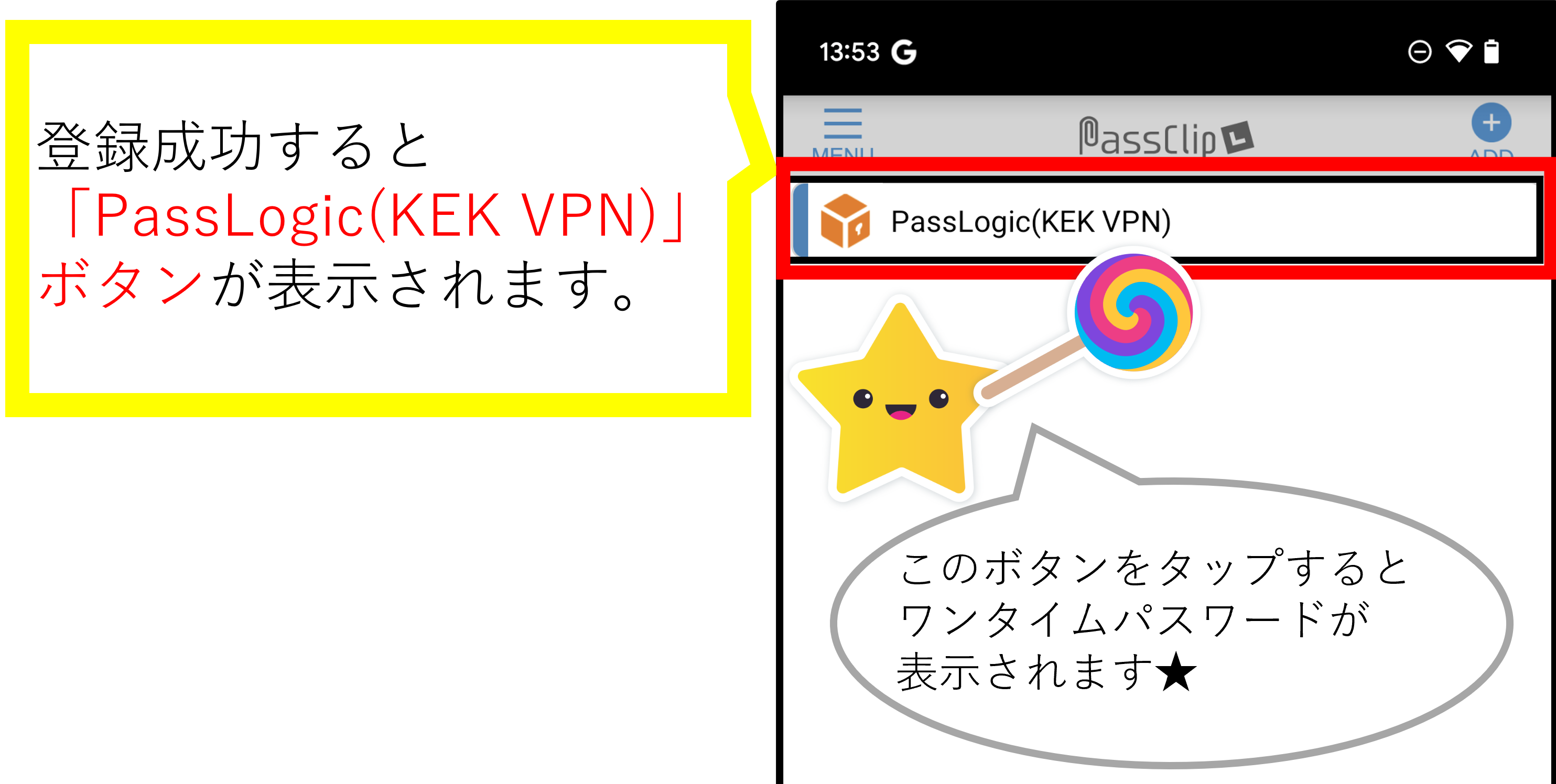再アクティベート(ソフトウェアトークン) #
ソフトウェアトークンに使用するスマートフォン端末を変更する時や、 トークンとして利用中のスマートフォンをなくした時、 または誤ってソフトウェアトークンの登録を削除してしまった場合などは、 ソフトウェアトークンの再アクティベート(アカウントに紐づくソフトウェアトークンを設定し直す操作のこと)が必要となります。
以下では、再アクティベート申請手順、および 再アクティベート手順について説明します。
再アクティベート申請手順 #
- 電子申請ポータル(ccportal)にアクセスし、ログインします。
- 「VPN」エリア内の、[変更]をクリックします。
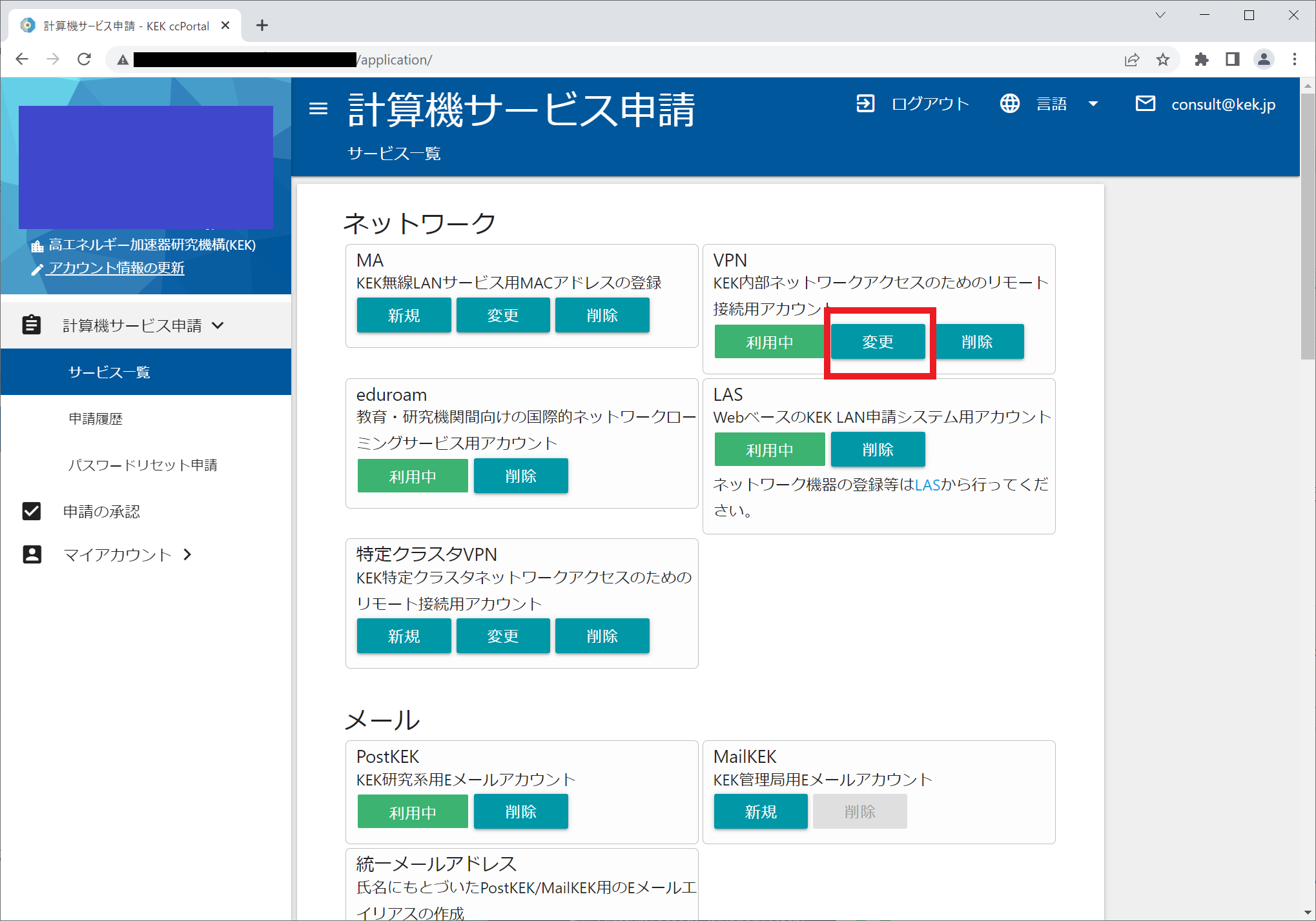
- フォームで変更申請区分[ソフトウェアトークンの再アクティベート]を選択後、
[申請]をクリックします。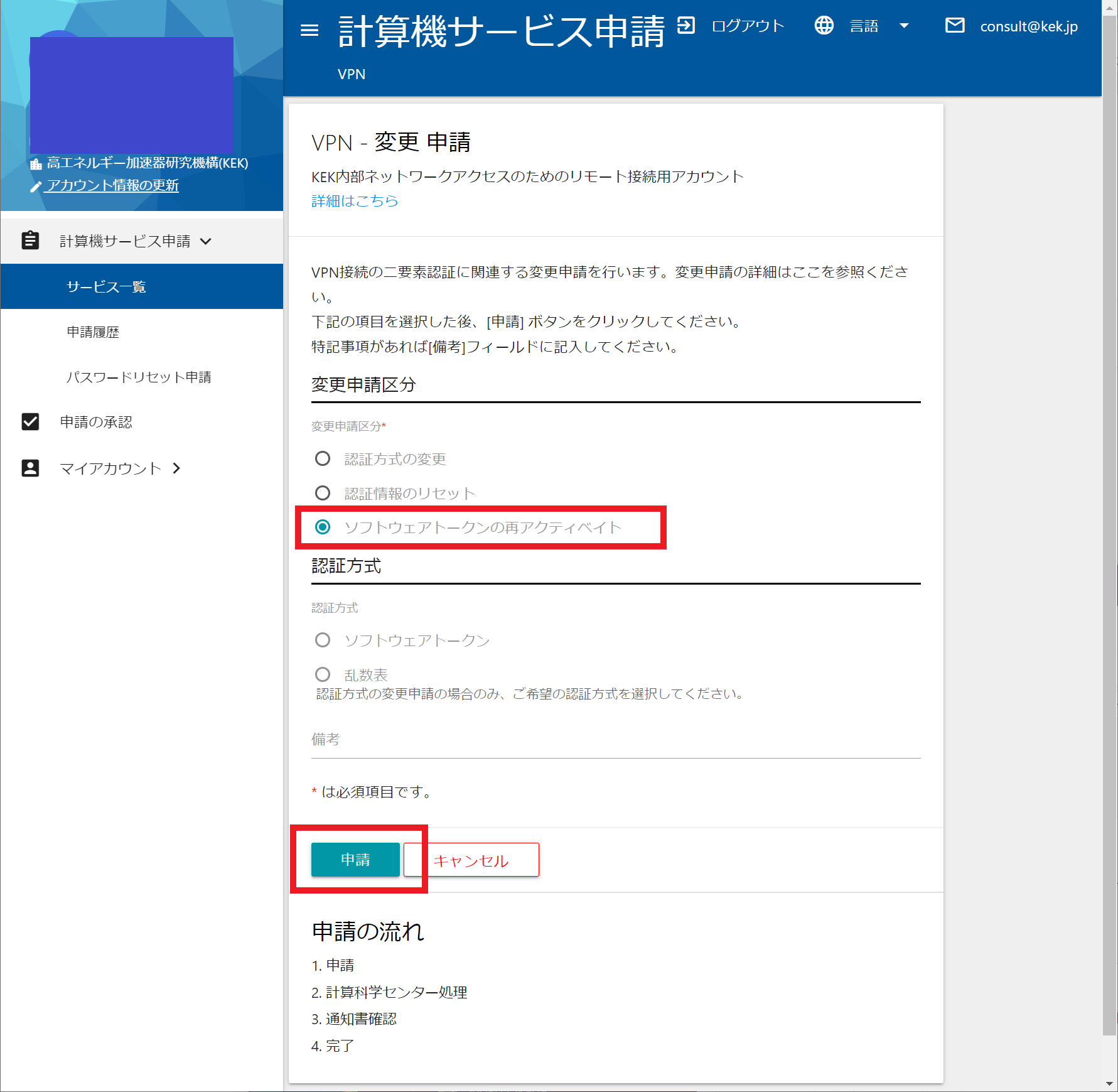
- 誓約画面が表示されますので、内容を確認し問題なければ[同意する]をチェックし、[申請]をクリック。
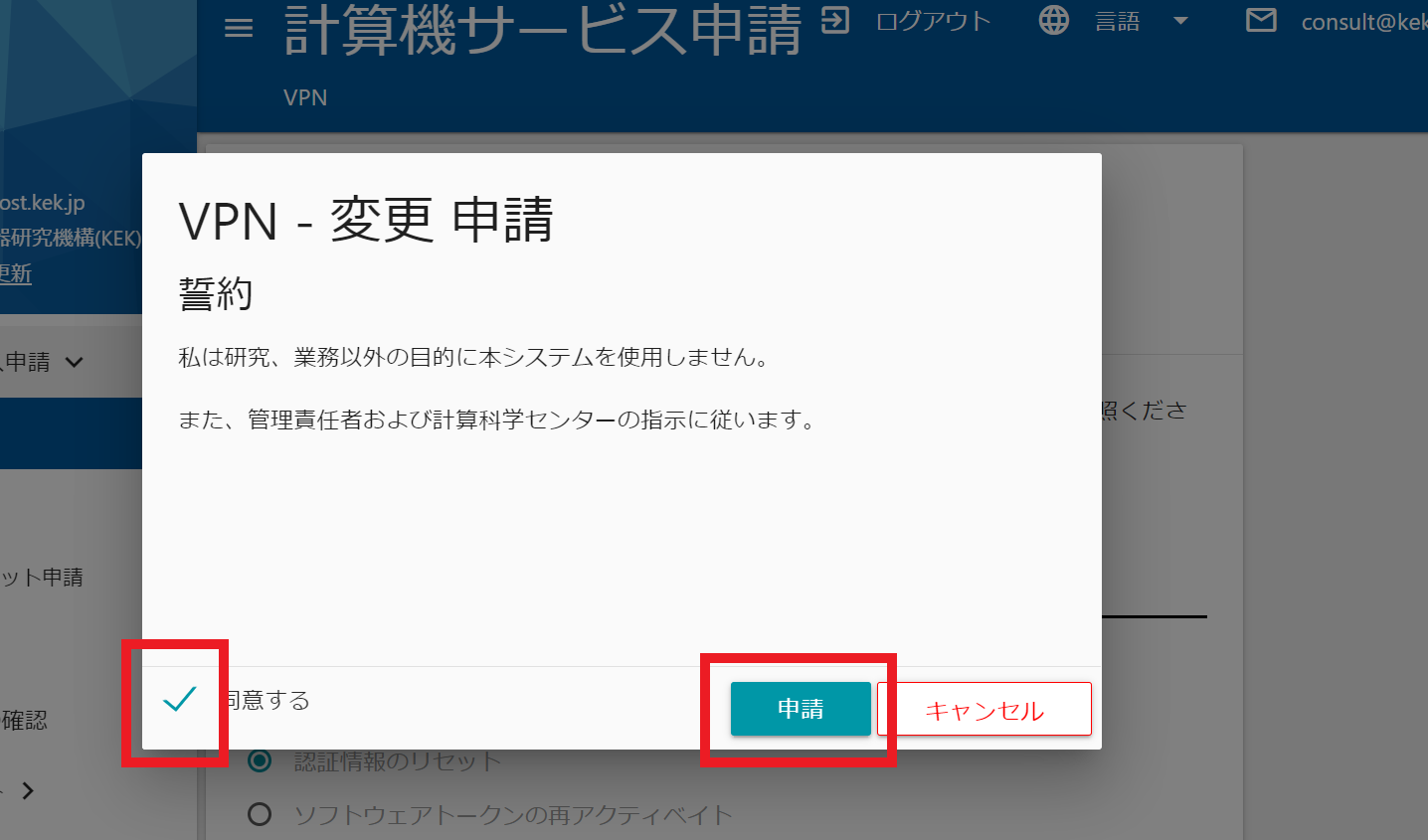
- ソフトウェアトークンの再アクティベート申請が完了しました。手続きの完了をお待ちください。
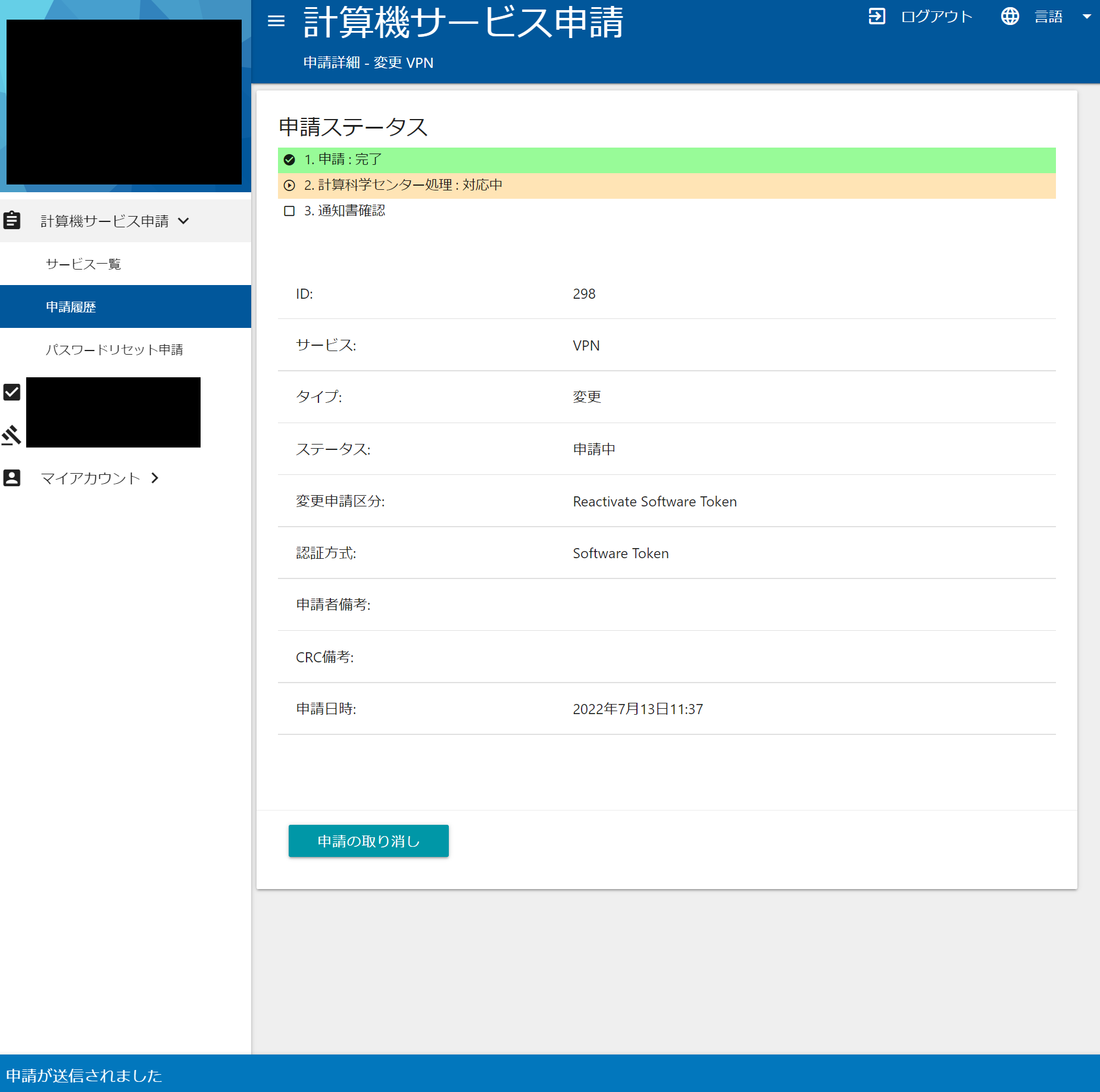
※再アクティベートに必要な情報及び手順については、別に発行される送信元アドレスがnoreply-kekpl@kek.jp、件名「Reactivation of software tokens for KEK VPN Authentication System」のメールをご覧ください。
再アクティベート手順 #
設定にあたっての留意点 #
- 設定の際に使用するアクティベート用のURLやQRコードは、他人の目に触れないように慎重に取り扱いをお願いします。 漏洩すると不正アクセスに利用されてしまう恐れがあります。
- アクティベート用URLでアクティベートできる回数は、2回までとなります。
- 同時に登録できる端末は2台までとなります。
- 再アクティベート用URL発行後は、そのアカウントでそれまで使用していたトークンは利用できなくなります。
事前準備 #
再アクティベートを行う端末で過去に実施済みの場合は、事前準備は不要です。
-
スマートフォンでソフトウェアトークンアプリ(PassClip L)をインストールしてください。
iOS/iPadOS版 Android版 「PassClip L」 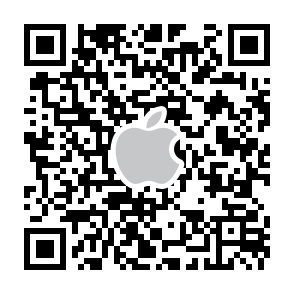
「PassClip L」 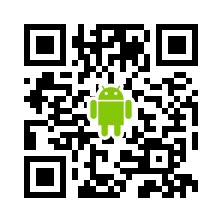
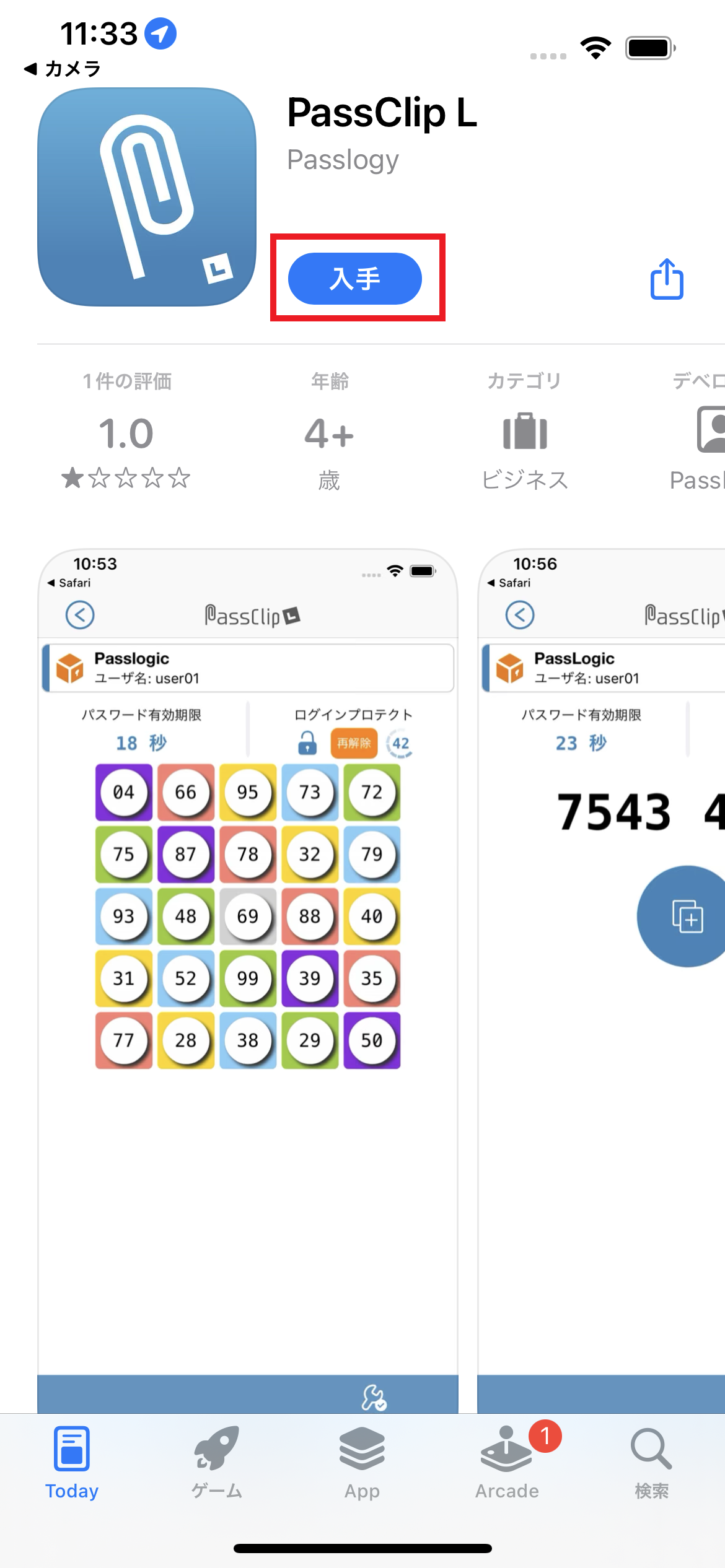
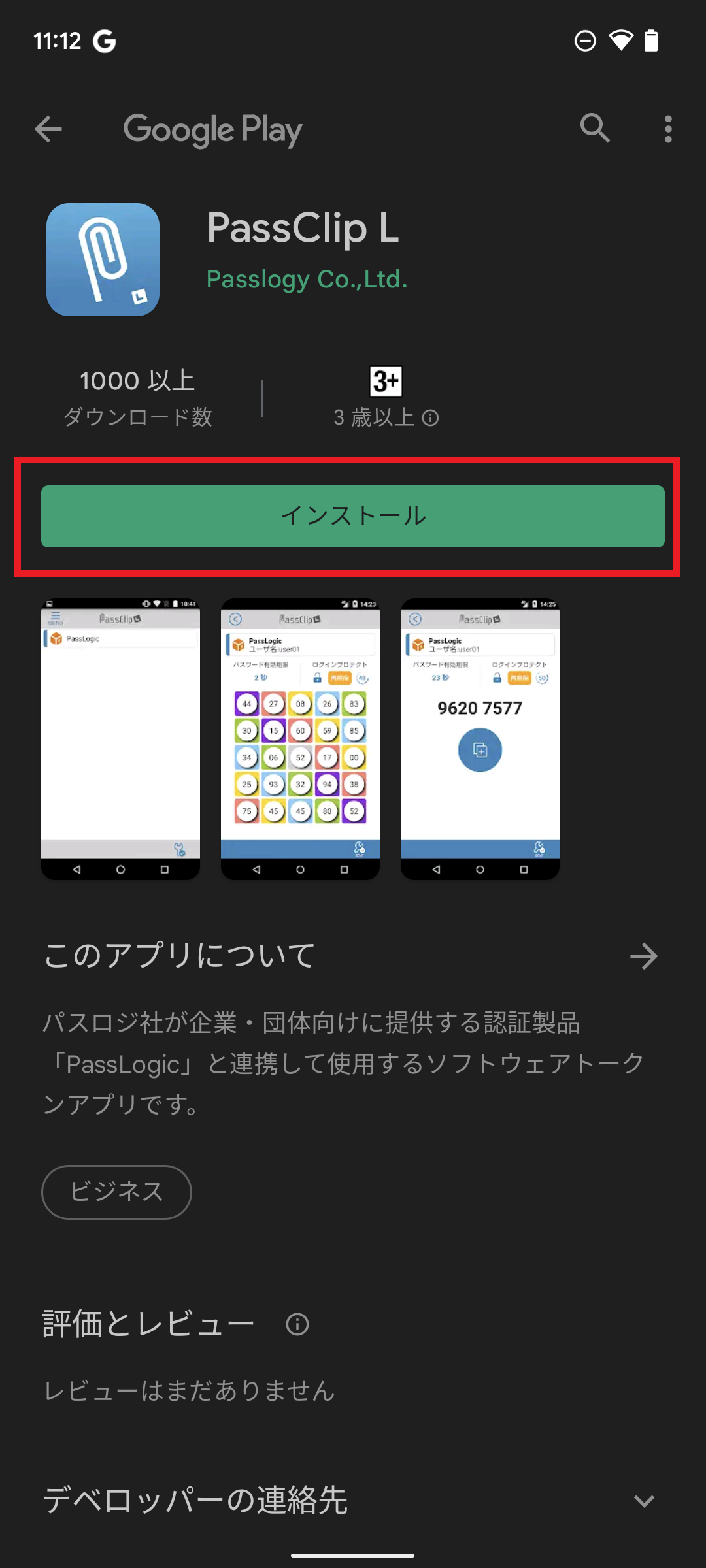
-
インストールしたアプリを開き、[ご利用開始]をタップ。
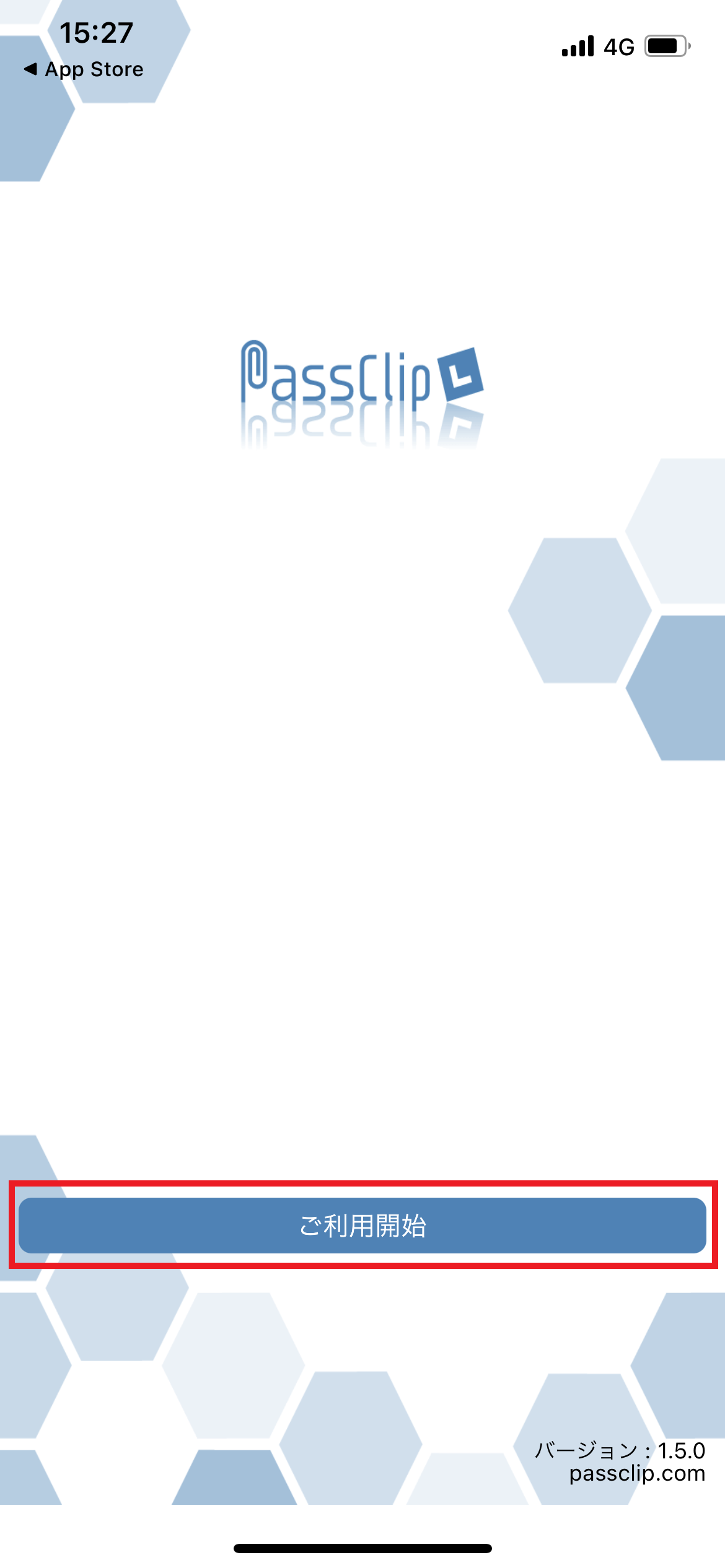
-
利用規約とプライバシーポリシーを確認し、同意のうえ[同意する]をタップ。
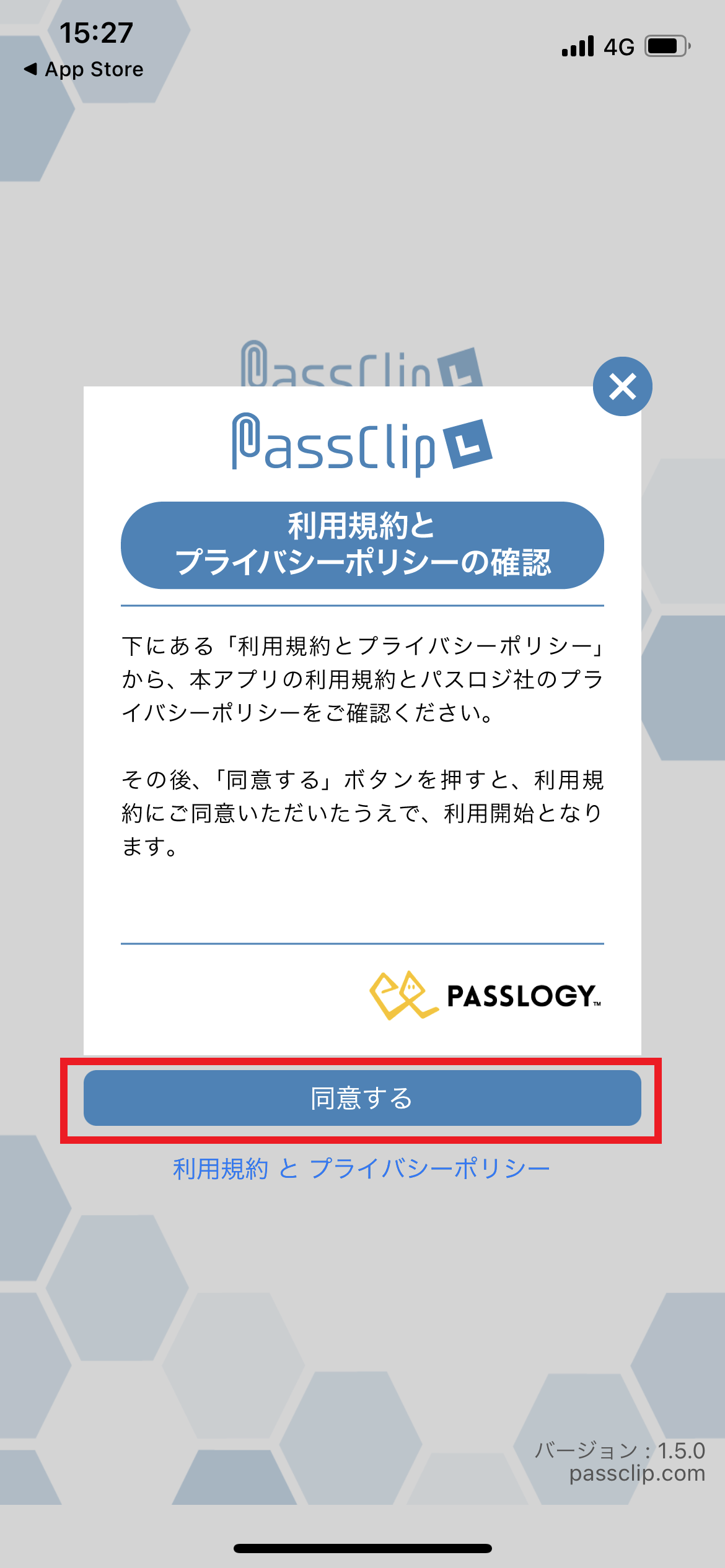
-
これで事前準備は完了です。
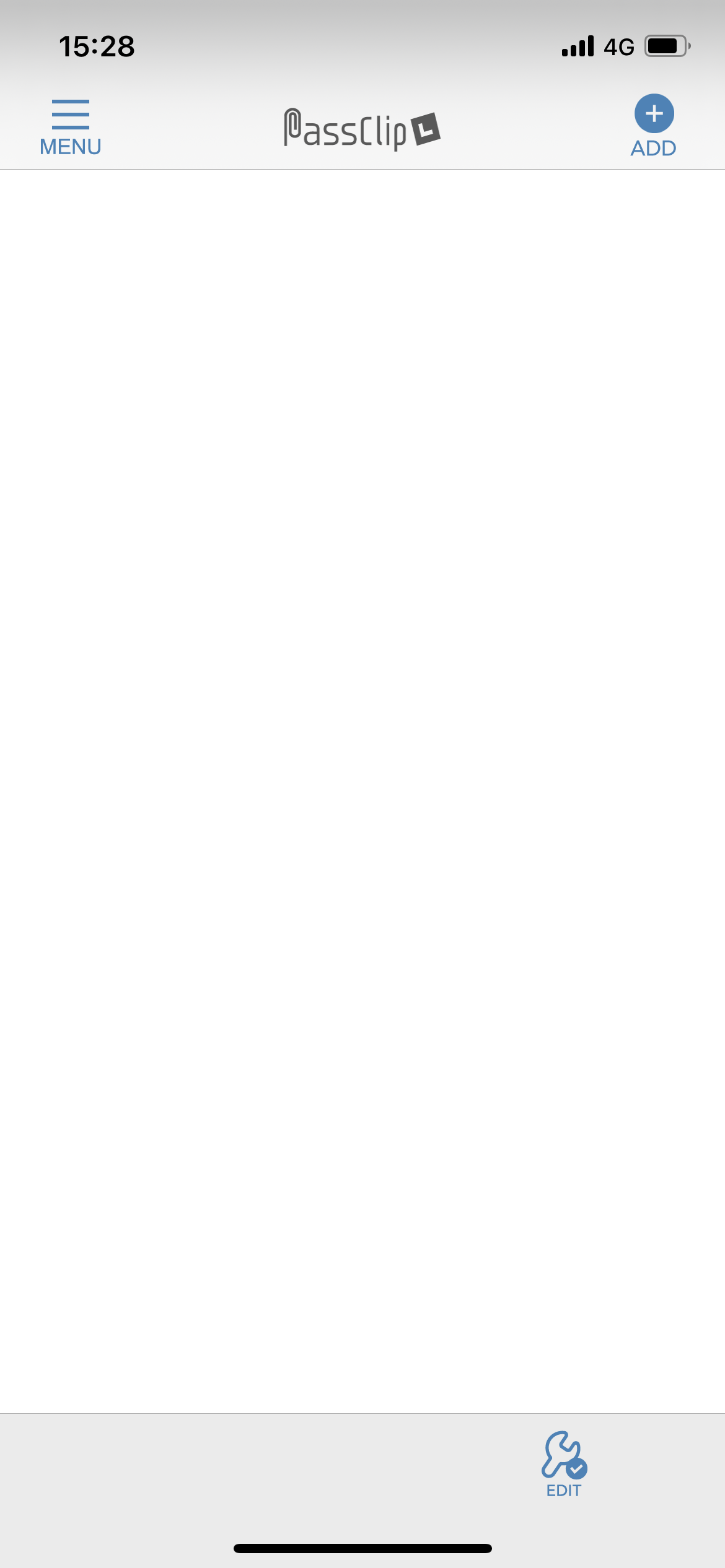
再アクティベート #
事前準備が完了したスマートフォン端末でのみアクティベート可能です。
-
ご利用のパソコンで、件名「Reactivation of software tokens for KEK VPN Authentication System」のメールに記載されたアクティベートURLにアクセスしてください。
「Reactivation of software tokens for KEK VPN Authentication System」はソフトウェアトークン再アクティベート申請を行うことで発行されたものです。
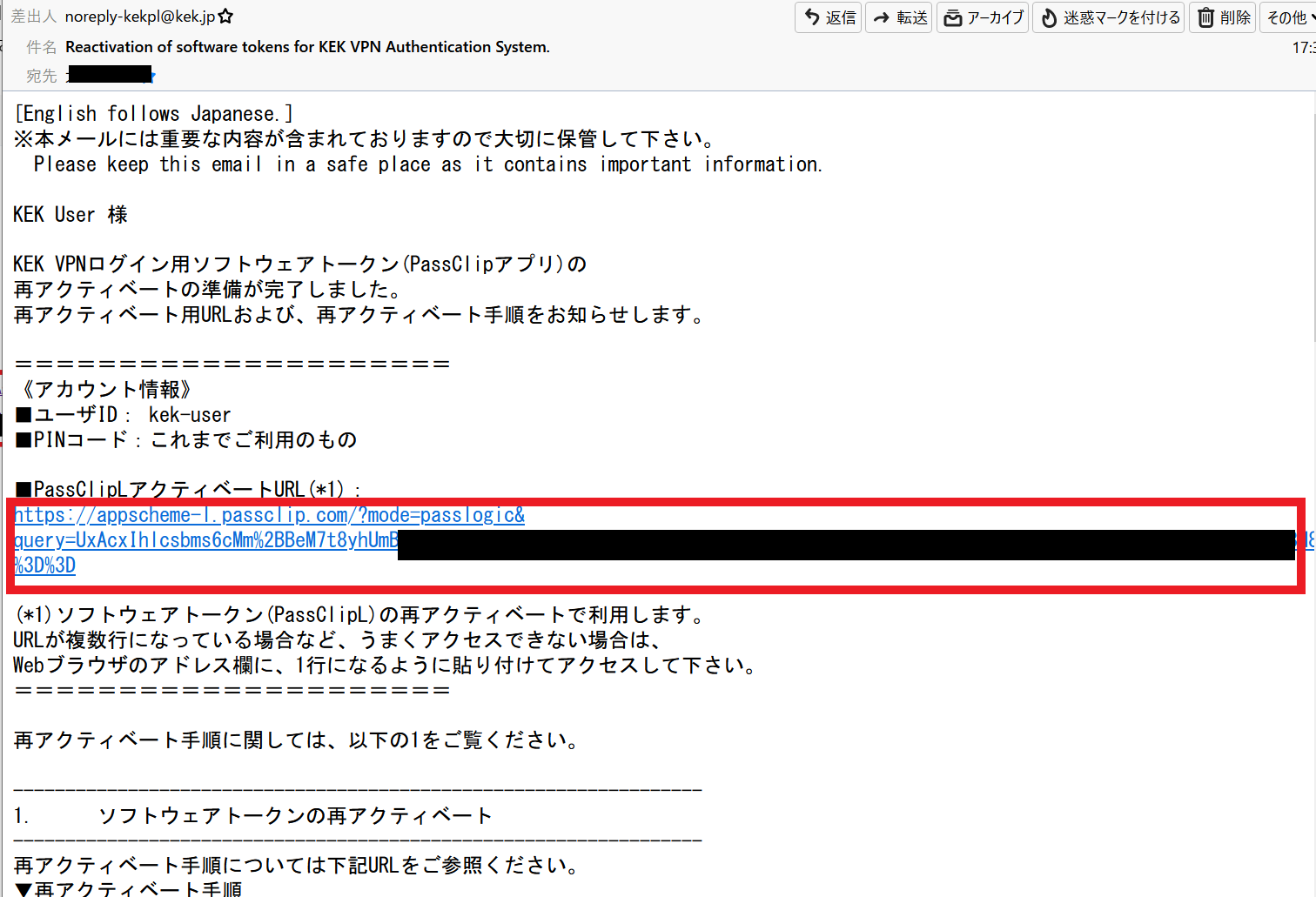
-
[QRコード]をクリック。
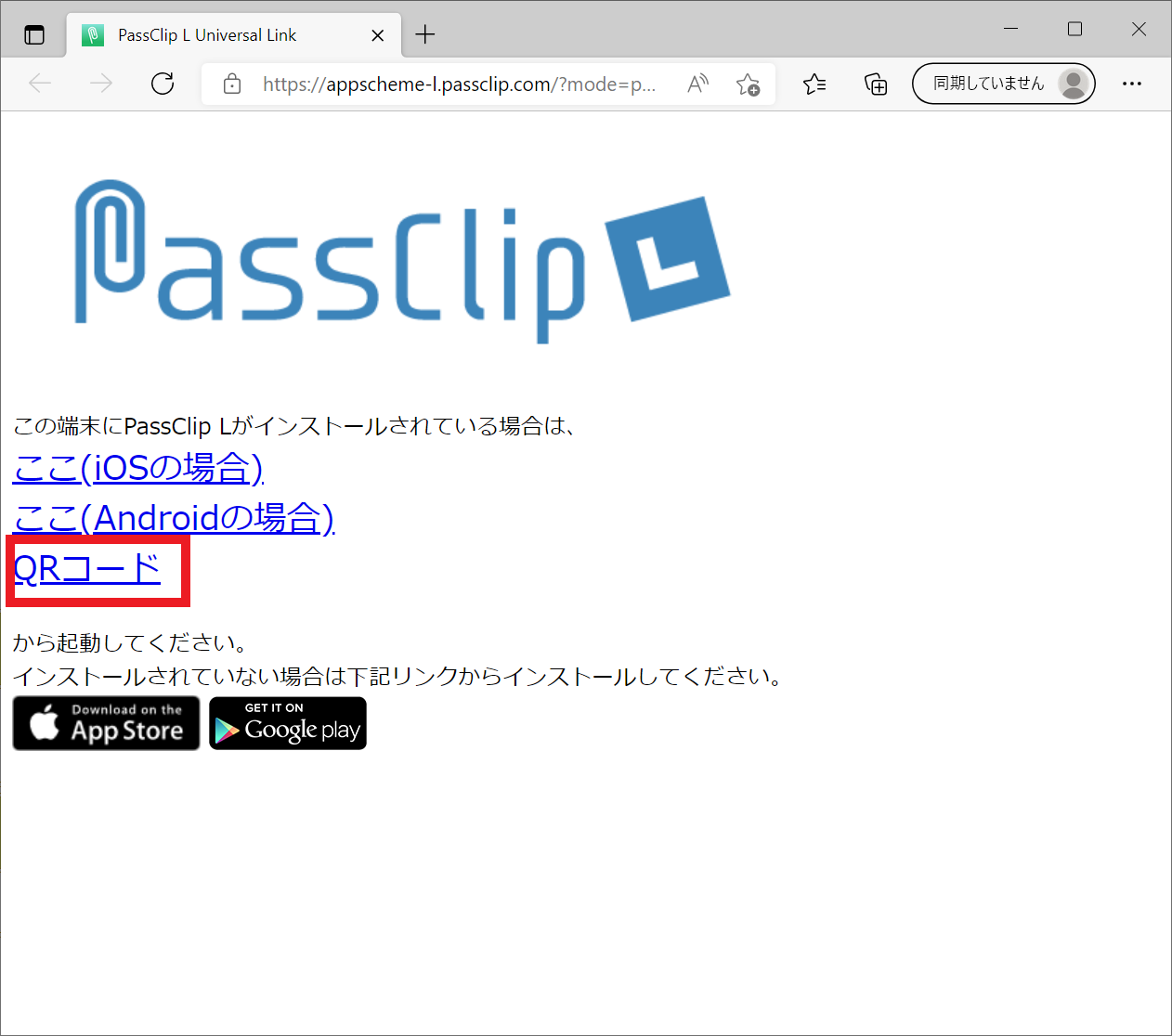
-
QRコードが表示されます。
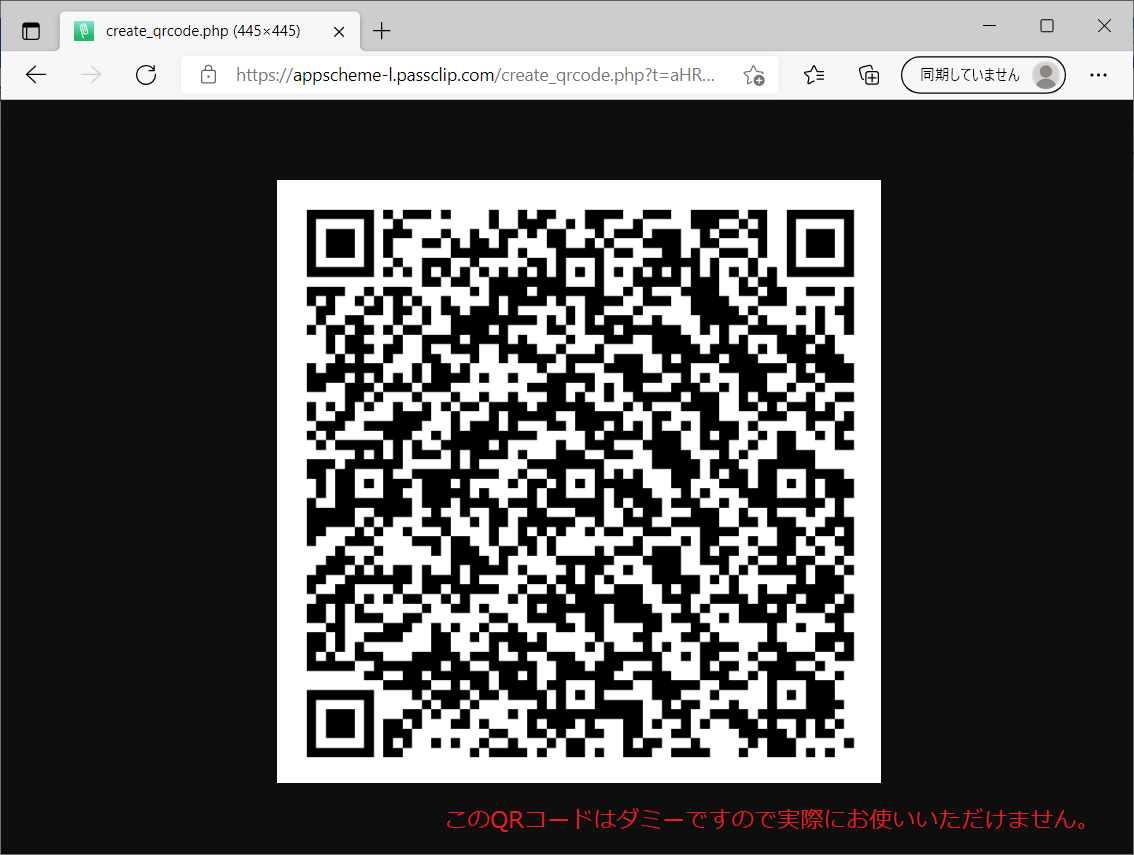
-
【事前準備】済みのスマートフォン端末で、PassClipLのアプリを開き、右上の[ADD]をタップ。
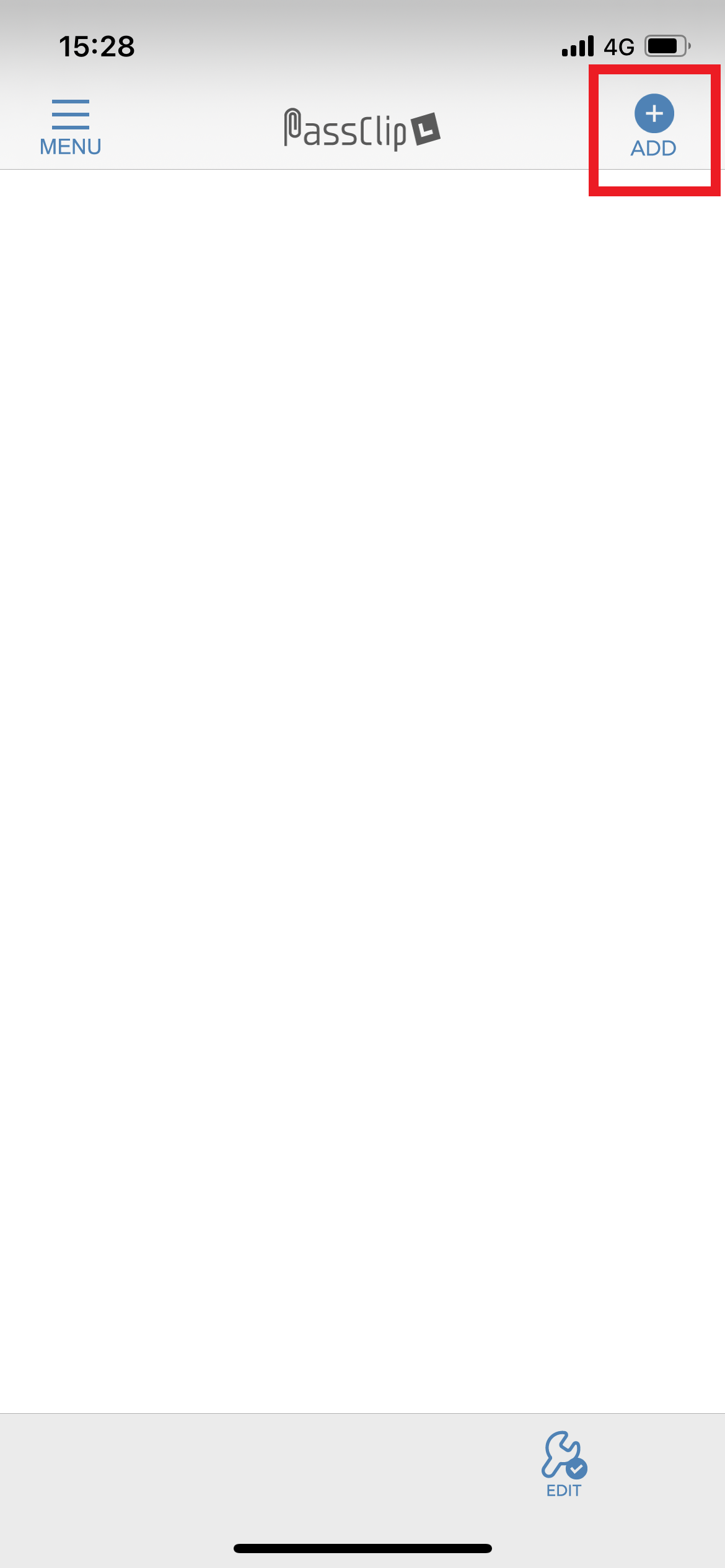
-
[QRコードリーダー]をタップ
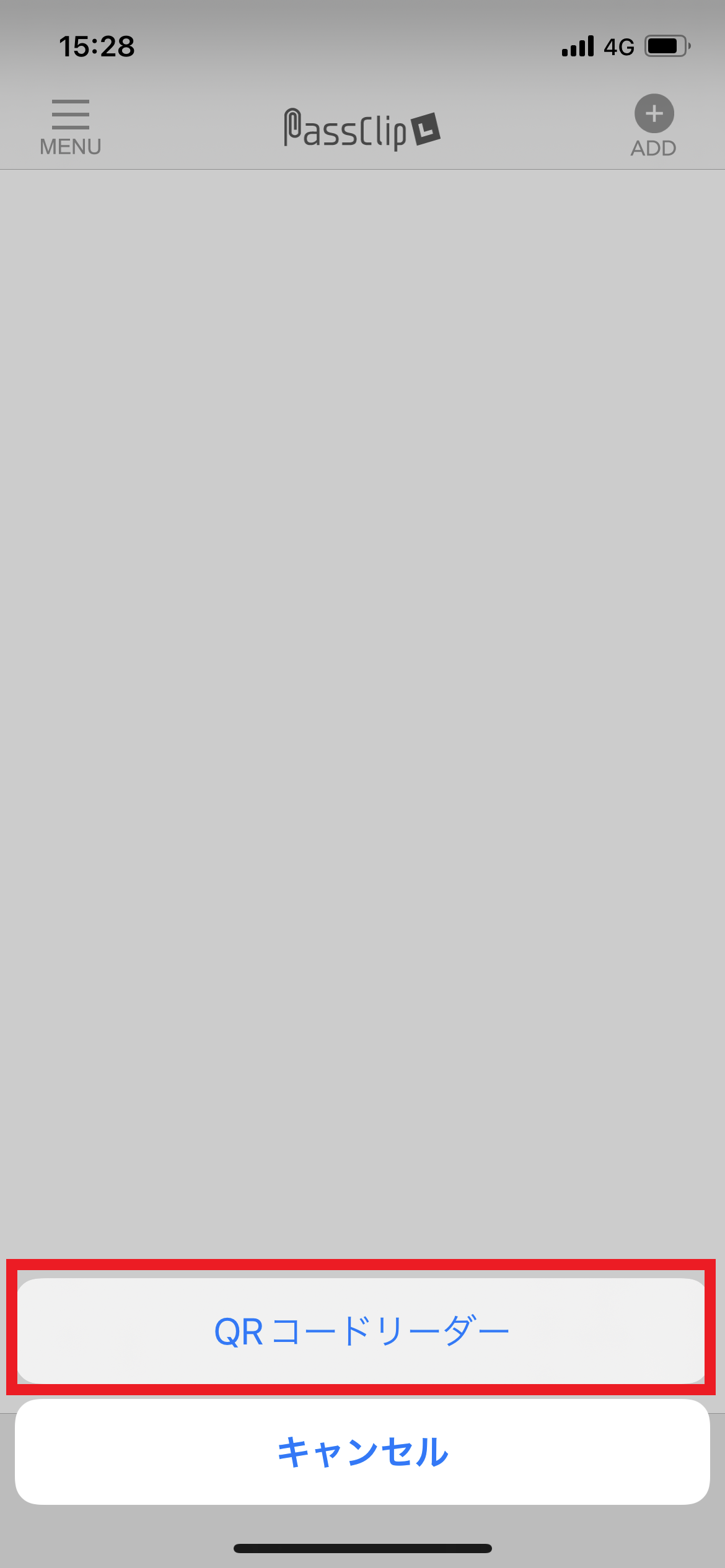
-
カメラへのアクセスを求められた場合は許可します。
iOS/iPadOS版 Android版(例) 
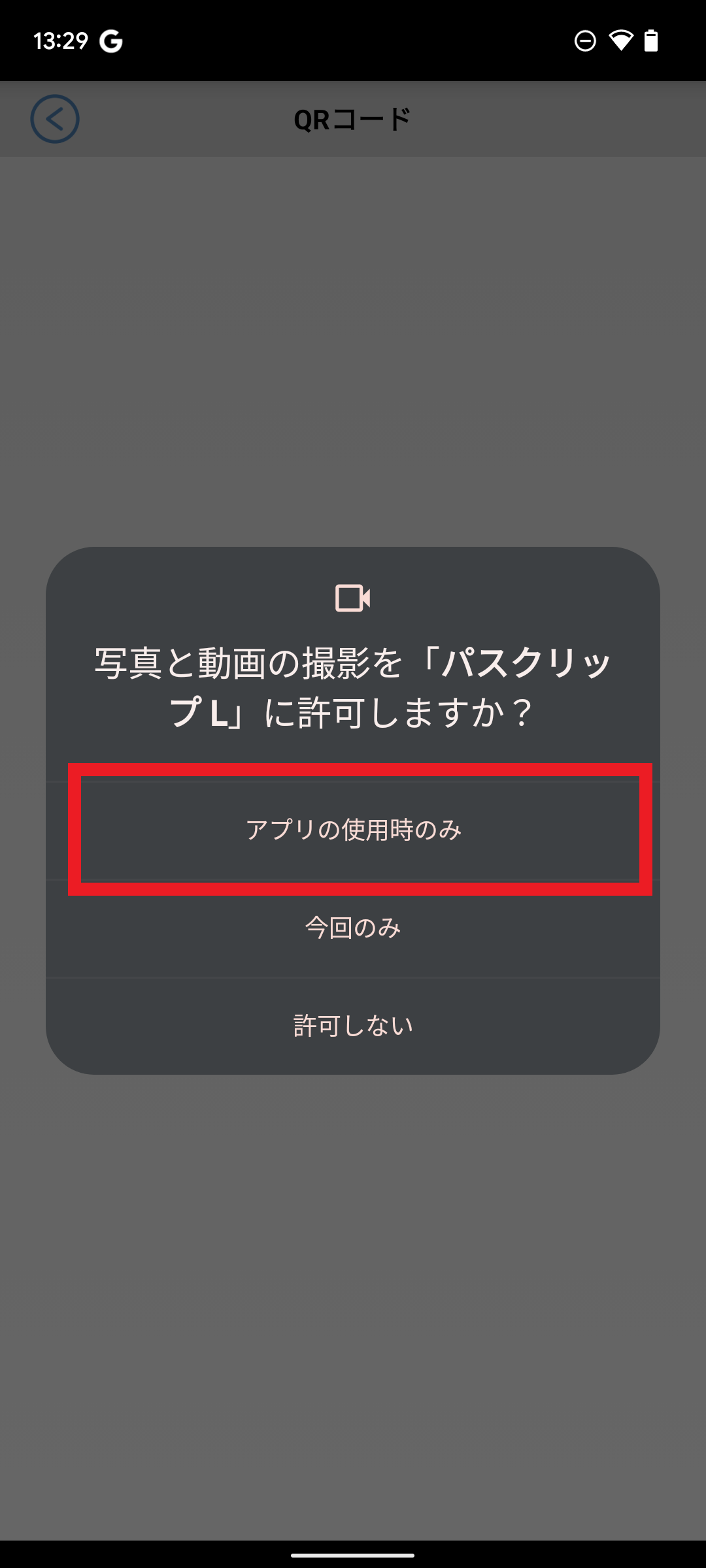
-
手順3.でパソコンのブラウザに表示しておいた、QRコードを読み取ります。
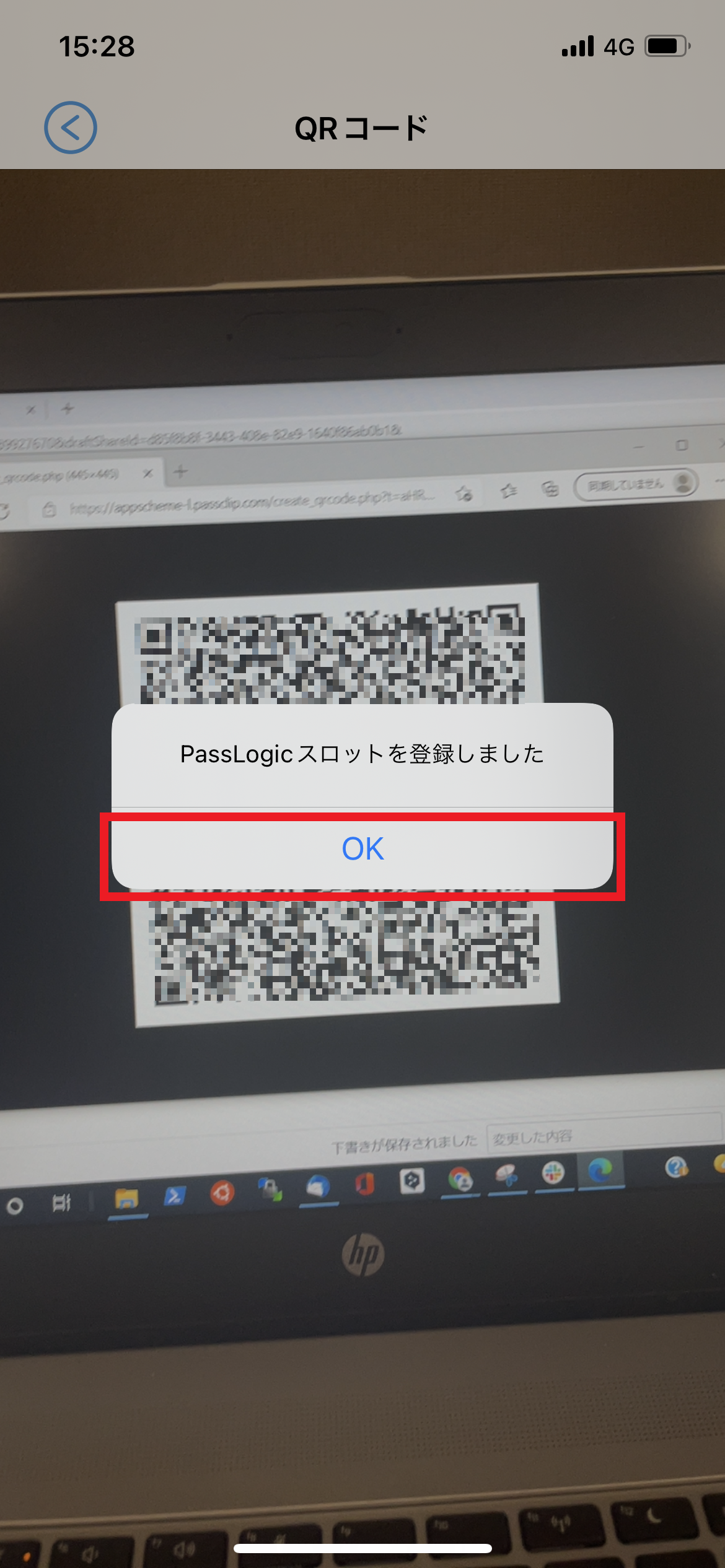
※QRコードがうまく読み取れない場合は再アクティベート(QRコードが読み取れない場合)を行ってください。
-
「PassLogic(KEK VPN)」が追加されていれば登録成功です。
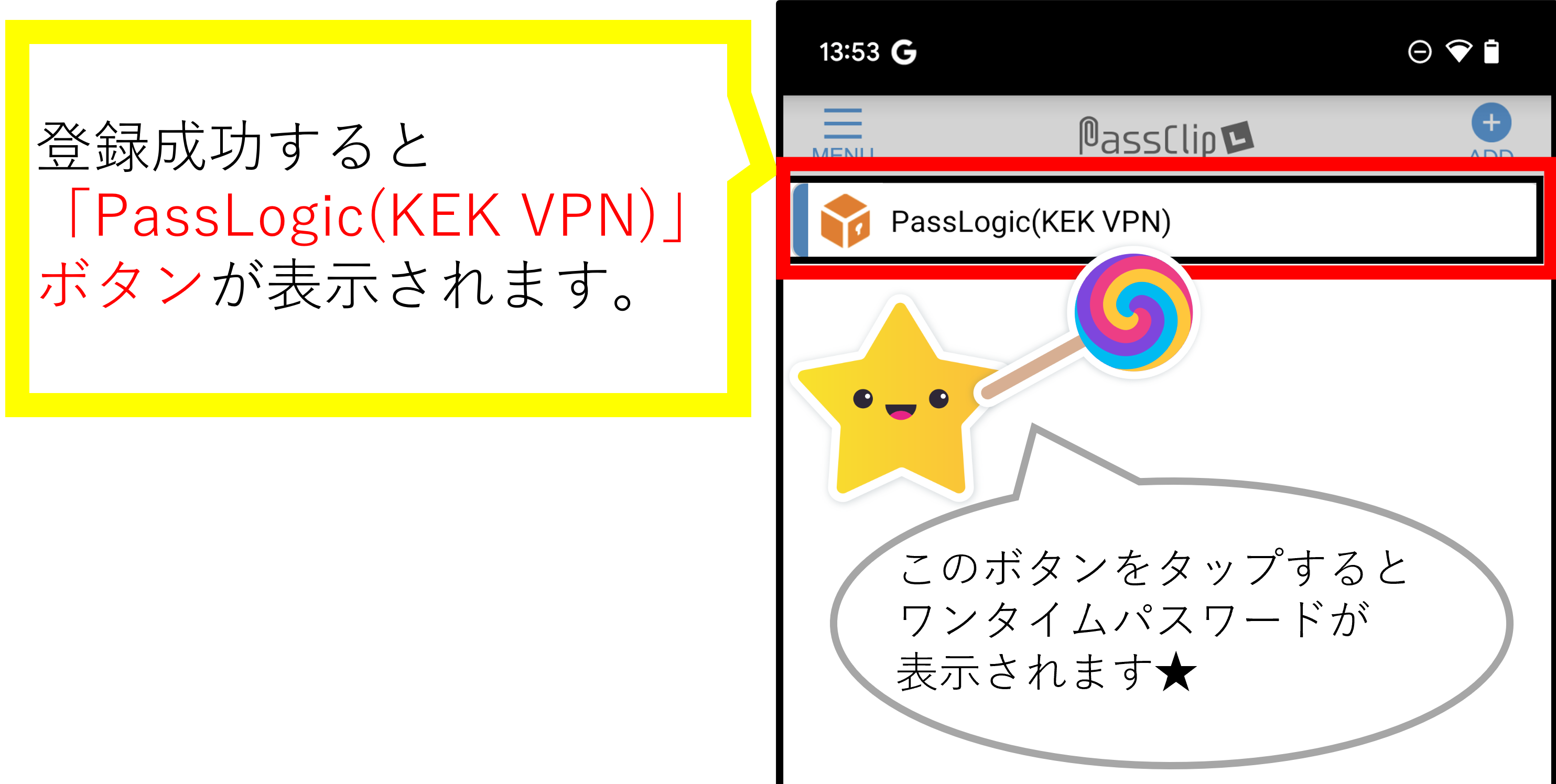
再アクティベート(QRコードが読み取れない場合) #
以下は、再アクティベートの手順7.でQRコードの読み取りがうまくいかなかった場合のみ実施ください。
-
【事前準備】済みのスマートフォン端末で、件名「Reactivation of software tokens for KEK VPN Authentication System」のメールを開きます。
「Reactivation of software tokens for KEK VPN Authentication System」はソフトウェアトークン再アクティベート申請を行うことで発行されたものです。
スマートデバイス用Webメール(PostKEK/MailKEK)は こちら 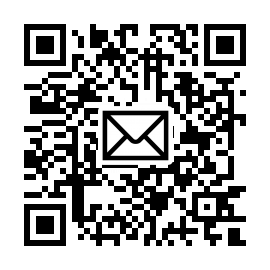

-
「Reactivation of software tokens for KEK VPN Authentication System」のメールに記載されたアクティベートURLにアクセスしてください。
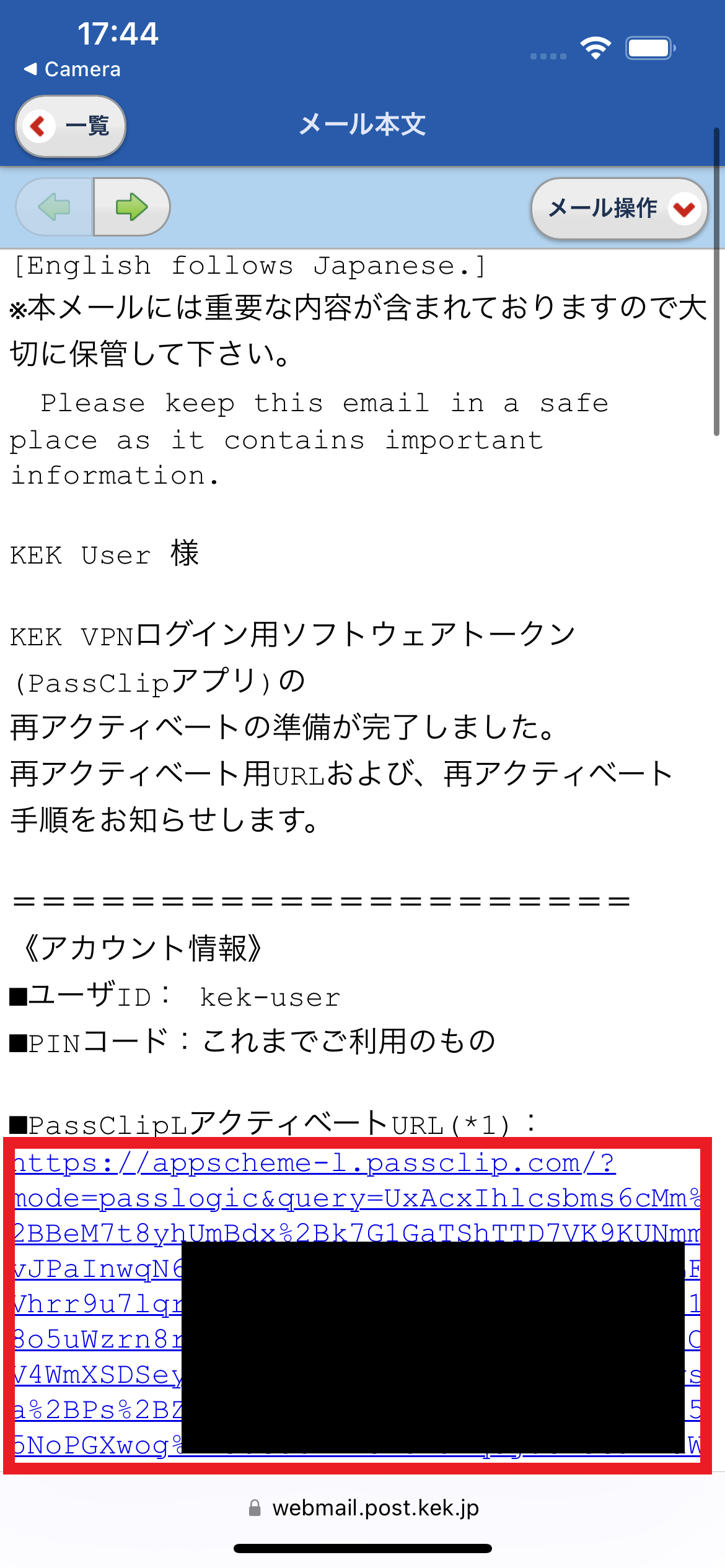
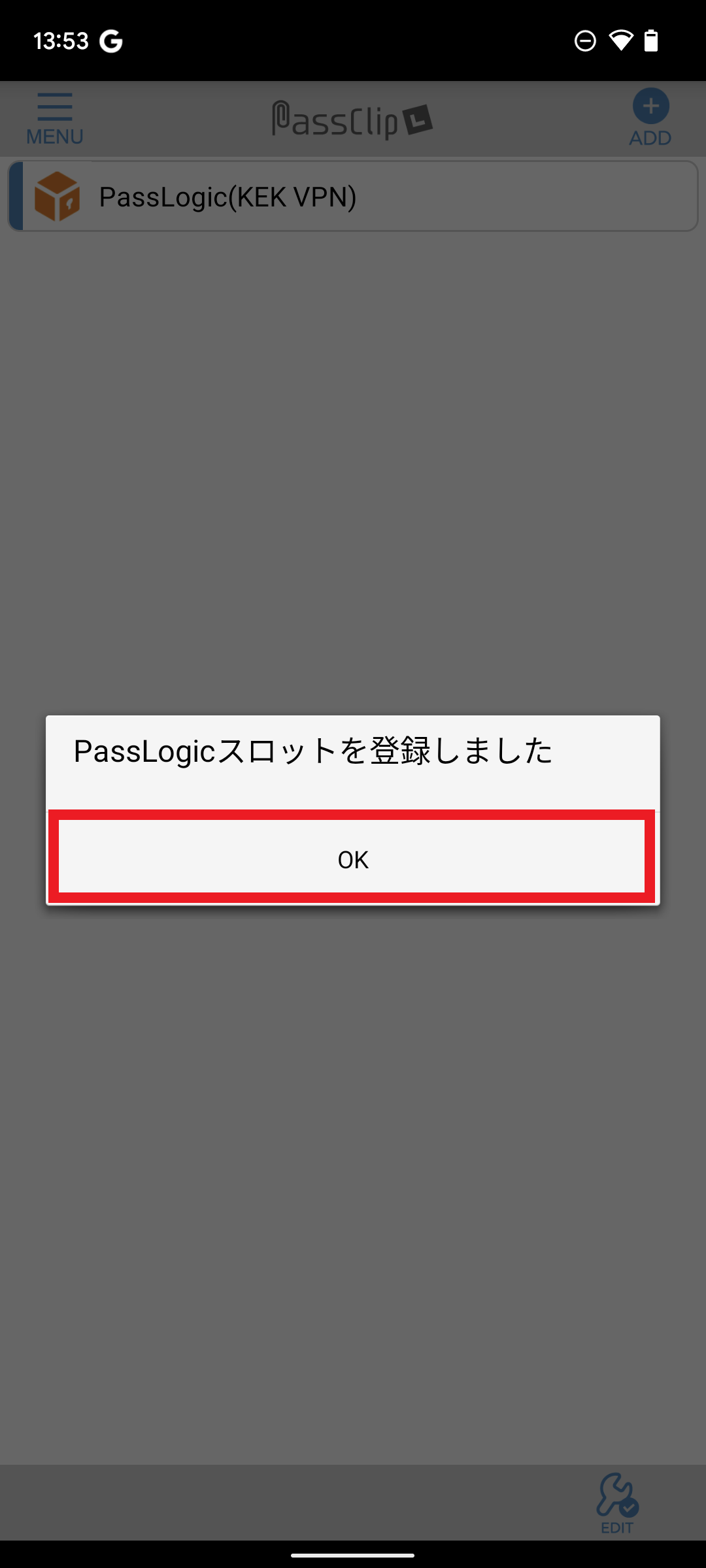
-
「PassLogic(KEK VPN)」が追加されていれば登録成功です。